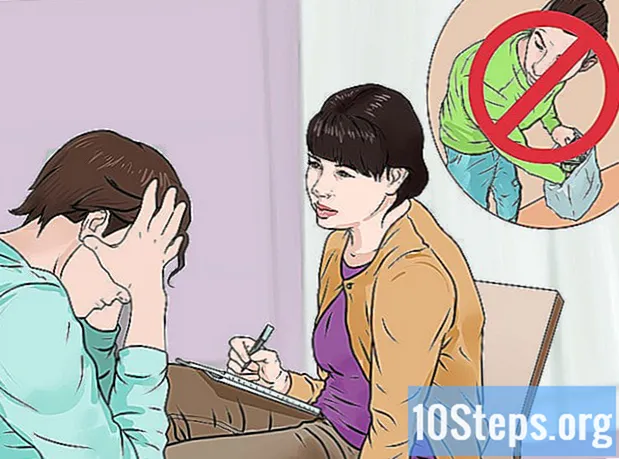உள்ளடக்கம்
விண்டோஸ் எக்ஸ்பியின் சோதனை பதிப்பை ஒரு புதிய தயாரிப்பு விசையைப் பயன்படுத்தி அல்லது உங்கள் சொந்த தயாரிப்பு விசையைக் காண்பிக்க மென்பொருளைப் பயன்படுத்துவதை எவ்வாறு தவிர்ப்பது என்பதை இந்த கட்டுரை உங்களுக்குக் கற்பிக்கும். விண்டோஸ் எக்ஸ்பியின் சட்டப்பூர்வமாக வாங்கிய நகலை நீங்கள் அணுக முடியாவிட்டால் மட்டுமே இதைச் செய்ய வேண்டும் என்பதை அறிந்து கொள்ளுங்கள்.
படிகள்
3 இன் முறை 1: விண்டோஸ் எக்ஸ்பி தயாரிப்பு விசையை கைமுறையாக மாற்றுதல்
விசைகளை அழுத்தவும் வெற்றி+ஆர். அவ்வாறு செய்வது "ரன்" உரையாடல் சாளரத்தைத் திறக்கும், அதில் இருந்து நீங்கள் இயக்க முறைமை பதிவேட்டை அணுகலாம்.

"ரன்" சாளரத்தில் "regedit" என தட்டச்சு செய்க.
விசையை அழுத்தவும் உள்ளிடவும். இந்த கட்டளை "பதிவு எடிட்டர்" கருவியைத் திறக்கும்.

திரையின் இடது பக்கத்தில் உள்ள பேனலில் பதிவு விசைகளைப் பார்க்கவும். தேவையான இடத்திற்குச் செல்ல இந்தத் திரையில் பட்டியலிடப்பட்டுள்ள வெவ்வேறு கோப்புறைகளுக்கு இடையில் நீங்கள் செல்ல வேண்டும்.- பதிவேட்டில் பெரும்பாலான இயக்க முறைமை தகவல்கள் இருப்பதால், கிளிக் செய்வதற்கு முன் காப்புப்பிரதியை உருவாக்கவும் கோப்பு பின்னர் ஏற்றுமதி திரையின் மேல் இடது மூலையில்.

"HKEY_LOCAL_MACHINE" கோப்புறையை விரிவாக்குங்கள். நீங்கள் அடையாளத்தைக் கிளிக் செய்ய வேண்டும் + அதை விரிவாக்க கோப்புறையின் இடதுபுறத்தில், அதைக் கிளிக் செய்ய வேண்டாம்.
"சாஃப்ட்வேர்" கோப்புறையை விரிவாக்குங்கள். இப்போது, விரிவாக்க வேண்டிய ஒவ்வொரு கோப்புறையும் முந்தைய கோப்புறையின் உள்ளே அமைந்திருக்கும்: எடுத்துக்காட்டாக, "SOFTWARE" கோப்புறை "HKEY_LOCAL_MACHINE" கோப்புறையில் உள்ளது, மற்றும் பல.
"மைக்ரோசாப்ட்" கோப்புறையை விரிவாக்குங்கள்.
"விண்டோஸ் என்.டி" கோப்புறையை விரிவாக்குங்கள்.
"CurrentVersion" கோப்புறையை விரிவாக்குங்கள்.
"WPA நிகழ்வுகள்" கோப்புறையில் கிளிக் செய்க. இந்த கோப்புறையை விரிவாக்க வேண்டாம். "பதிவேட்டில் ஆசிரியர்" பக்கத்தின் வலது பக்கத்தில் ஒரு சாளரத்தில் பட்டியலிடப்பட்டுள்ள உங்கள் உள்ளடக்கத்தைக் காண வேண்டும்.
"OOBETimer" உள்ளீட்டில் வலது கிளிக் செய்யவும்.
மாற்றியமை என்பதைக் கிளிக் செய்க.
"OOBETimer" உள்ளீட்டின் உள்ளடக்கத்தைத் தேர்ந்தெடுக்கவும். இந்த நுழைவில் பல ஜோடிகள் மற்றும் சீரற்ற எண்களின் வரிசைகள் இருக்க வேண்டும்.
தொடவும் அழி. அவ்வாறு செய்வது பட்டியலிடப்பட்ட மதிப்புகளை அகற்ற வேண்டும்.
புதிய எண்களை உள்ளிடவும். நீங்கள் எதைத் தட்டச்சு செய்யப் போகிறீர்கள் என்பது முக்கியமல்ல, ஆனால் நீங்கள் வடிவமைப்பை சீராக வைத்திருக்க வேண்டும் (எடுத்துக்காட்டாக, நான்கு எழுத்துக்களை நீக்கும்போது, அவற்றை நான்கு புதிய எழுத்துகளுடன் மாற்றவும்).
முடிந்ததும் சரி என்பதைக் கிளிக் செய்க. அவ்வாறு செய்வது மாற்றங்களைச் சேமிக்கும்.
"பதிவு ஆசிரியர்" கருவியை மூடு.
"ரன்" சாளரத்தை மீண்டும் திறக்கவும். இதைச் செய்ய, விசைகளை அழுத்தவும் வெற்றி+ஆர்.
அதைத் தட்டச்சு செய்க ’% systemroot% system32 oobe msoobe.exe / a’ "ரன்" சாளரத்தில். நீங்கள் மேற்கோள்களைப் பயன்படுத்தத் தேவையில்லை. இந்த கட்டளை விண்டோஸ் எக்ஸ்பி செயல்படுத்தும் வழிகாட்டி திறக்கிறது.
- சிறந்த முடிவுகளுக்கு, கட்டளையை "ரன்" சாளரத்தில் நகலெடுத்து ஒட்டவும்.
சரி என்பதைக் கிளிக் செய்க.
"தொலைபேசி" விருப்பத்தைத் தேர்ந்தெடுக்கவும். இந்த விருப்பத்தில் "ஆம், விண்டோஸை இயக்க ஒரு வாடிக்கையாளரை அழைக்க விரும்புகிறேன்" என்ற செய்தி ஒரு பெட்டியுடன் இருக்க வேண்டும்.
- "விண்டோஸ் எக்ஸ்பி ஏற்கனவே செயல்படுத்தப்பட்டுள்ளது" என்ற செய்தியை நீங்கள் கண்டால், விசையை கைமுறையாக மாற்றுவது சிக்கலை தீர்க்கவில்லை. இந்த வழக்கில், அடுத்த முறைக்குச் செல்லவும்.
அடுத்து என்பதைக் கிளிக் செய்க.
தயாரிப்பு விசையை மாற்று என்பதைக் கிளிக் செய்க. இந்த விருப்பம் "செயல்படுத்து" சாளரத்தின் கீழே உள்ளது.
ஒரு உள்ளிடவும் விண்டோஸ் எக்ஸ்பி தயாரிப்பு விசை. வெவ்வேறு விசைகளுடன் பல முயற்சிகள் எடுக்கக்கூடும் என்பதை அறிந்து கொள்ளுங்கள்.
- உங்கள் விண்டோஸ் எக்ஸ்பி பதிப்பு உங்களுக்குத் தெரியாவிட்டால், பட்டியலிடப்பட்ட தயாரிப்பு விசைகளைப் பயன்படுத்த முயற்சிக்கும் முன் உங்கள் கணினி கையேட்டைப் பாருங்கள்.
புதுப்பி என்பதைக் கிளிக் செய்க. அவ்வாறு செய்வது உங்கள் கணினிக்கு புதிய விண்டோஸ் எக்ஸ்பி ஐடியை உருவாக்கும். இந்த செயல்முறையின் முடிவில், இயக்க முறைமையின் செயல்பாட்டை நீங்கள் உறுதிப்படுத்த வேண்டும்.
பின் சொடுக்கவும்.
"இணையத்தில் விண்டோஸை செயல்படுத்து" என்ற விருப்பத்தை சரிபார்க்கவும். அவ்வாறு செய்வது உங்கள் விண்டோஸ் எக்ஸ்பியின் பதிப்பை விரைவாக செயல்படுத்த அனுமதிக்கிறது.
- விண்டோஸ் எக்ஸ்பி ஆதரவு ஏப்ரல் 8, 2014 அன்று நிறுத்தப்பட்டதால், "ஒரு பிரதிநிதியை அழைக்கவும்" விருப்பம் இயங்காது.
திரையில் உள்ள வழிமுறைகளைப் பின்பற்றவும். விண்டோஸ் எக்ஸ்பி செயல்படுத்தும் செயல்முறையை முடித்த பிறகு, நீங்கள் எந்த பிரச்சனையும் இல்லாமல் அதைப் பயன்படுத்த முடியும்.
3 இன் முறை 2: "விண்டோஸ் கீ ஃபைண்டர்" ஐப் பயன்படுத்துதல்
திற விங்கி ஃபைண்டர் வலைத்தளம். "விங்கி ஃபைண்டர்" என்பது உங்கள் விண்டோஸ் எக்ஸ்பி தயாரிப்பு விசையை கண்டுபிடித்து மீட்டெடுக்கக்கூடிய இலவச இயங்கக்கூடிய மென்பொருளாகும்.
"விங்கி ஃபைண்டர்" இன் சமீபத்திய பதிப்பைக் கிளிக் செய்க. தற்போது (மார்ச் 2017), மிகவும் தற்போதைய பதிப்பு 2.0 ஆகும்.
- இந்த பதிப்பு பீட்டா என்பதால், நீங்கள் இறுதி பதிப்பையும் (1.75) பதிவிறக்கம் செய்யலாம்.
வின்கி கண்டுபிடிப்பைக் பதிவிறக்கு என்பதைக் கிளிக் செய்க. இந்த பொத்தான் மென்பொருள் பதிப்பு பக்கத்தின் கீழே கிடைக்க வேண்டும்.
"விங்கி" கோப்பில் வலது கிளிக் செய்யவும். பதிவிறக்கும் போது அது தேர்ந்தெடுக்கப்பட்ட இடத்தில் இருக்கும்.
அனைத்தையும் பிரித்தெடு என்பதைக் கிளிக் செய்க. அவ்வாறு செய்வது கோப்பு சேமிக்கப்பட்ட கோப்புறையில் உள்ள அனைத்து சுருக்கப்பட்ட உள்ளடக்கத்தையும் பிரித்தெடுக்கும்.
"விங்கி ஃபைண்டர்" கோப்புறையில் இருமுறை கிளிக் செய்யவும். புதிதாக பிரித்தெடுக்கப்பட்ட பேஸ்ட் இதுதான்.
"வின் கீஃபைண்டர்" நிரலில் இருமுறை கிளிக் செய்யவும். அந்த கோப்புறையில் இயங்கக்கூடிய ஒரே நிரலாக (".exe") இருக்க வேண்டும்.
தயாரிப்பு விசையைக் காண்க. நீங்கள் "விங்கி ஃபைண்டர்" ஐ இயக்கும்போது, அது உடனடியாக விண்டோஸ் எக்ஸ்பி தயாரிப்பு விசையை காண்பிக்க வேண்டும், அடுத்த முறை நீங்கள் கேட்கும் போது அதை செயல்படுத்தும் வழிகாட்டி பயன்படுத்த அனுமதிக்கிறது.
- ஒரு உத்தரவாதமாக, தயாரிப்பு விசையைப் பார்க்கும்போது அதை எழுதுங்கள்.
3 இன் முறை 3: விண்டோஸ் செயல்படுத்தும் சுழற்சியை சரிசெய்தல்
கணினியை மறுதொடக்கம் செய்யுங்கள். இதை நீங்கள் "தொடக்க" மெனுவிலிருந்து செய்யலாம் அல்லது உங்கள் கணினியில் உள்ள "பவர் பொத்தானை" அழுத்துவதன் மூலம் அதை சொந்தமாக அணைக்கலாம், அதை இயக்க மீண்டும் அழுத்தவும்.
விசையை அழுத்தவும் எஃப் 8 கணினி லோகோ திரையில் தோன்றியவுடன். மறுதொடக்கம் செய்தபின் லோகோ தோன்றும் முதல் முறையாக இதை நீங்கள் செய்ய வேண்டும்.
- விசையை அழுத்துவதைத் தொடரவும் எஃப் 8 மேம்பட்ட விருப்பங்களின் மெனுவைக் காணும் வரை.
கட்டளை வரியில் விருப்பத்துடன் பாதுகாப்பான பயன்முறையைத் தேர்ந்தெடுக்க திசை அம்புகளைப் பயன்படுத்தவும். இந்த பயன்முறையில் நீங்கள் விண்டோஸைத் தொடங்கும்போது, இயக்க முறைமையின் சோதனைக் காலத்தை மீட்டமைக்க விண்டோஸ் எக்ஸ்பி செயல்படுத்தும் சுழற்சியைத் தவிர்க்கலாம்.
விசையை அழுத்தவும் உள்ளிடவும். "பாதுகாப்பான பயன்முறை" ஏற்றுவதற்கு நீங்கள் ஒரு நிமிடம் அல்லது அதற்கு மேல் காத்திருக்க வேண்டும்.
அதைத் தட்டச்சு செய்க ’எக்ஸ்ப்ளோரர்.எக்ஸ்’ "கட்டளை வரியில்". நீங்கள் மேற்கோள்களைப் பயன்படுத்தத் தேவையில்லை.
விசையை அழுத்தவும் உள்ளிடவும். நீங்கள் ஒரு உரையாடல் சாளரத்தை திறந்து பார்க்க வேண்டும்.
- விண்டோஸ் ஏற்றுவதற்கு நீங்கள் சிறிது நேரம் காத்திருக்க வேண்டியிருக்கும்.
ஆம் என்பதைக் கிளிக் செய்க. இந்த விருப்பமும் தோன்றலாம் சரி. பின்னர், "டெஸ்க்டாப்" அணுகக்கூடியதாக இருக்கும்.
விசைகளை அழுத்தவும் வெற்றி+ஆர். அவ்வாறு செய்வது "ரன்" கருவியைத் திறக்கும், அங்கு நீங்கள் ஒரு கட்டளையை உள்ளிடலாம்.
மேற்கோள்கள் இல்லாமல் "rundll32.exe syssetup, SetupOobeBnk" என தட்டச்சு செய்க. இந்த கட்டளை விண்டோஸ் எக்ஸ்பி சோதனை கால கடிகாரத்தை 30 நாட்களுக்கு மீட்டமைக்கிறது.
சரி என்பதைக் கிளிக் செய்க.
கணினியை மறுதொடக்கம் செய்யுங்கள். வரவேற்புத் திரையை ஏற்றுவதை முடித்ததும், விண்டோஸ் செயல்படுத்தும் சுழற்சியில் சிக்காமல் உங்கள் கணக்கை அணுக முடியும்.
உதவிக்குறிப்புகள்
- விண்டோஸ் எக்ஸ்பிக்கான ஆதரவு ஏப்ரல் 2014 இல் முடிவடைந்ததால், இந்த இயக்க முறைமை பற்றி ஆதரவை அழைப்பதற்கும் உதவியாளரிடம் பேசுவதற்கும் இனி முடியாது.
எச்சரிக்கைகள்
- இந்த கட்டுரையில் இணைக்கப்பட்ட தயாரிப்பு விசைகள் இயங்காது. இந்த வழக்கில், விண்டோஸ் எக்ஸ்பி செயல்படுத்த உங்களுக்கு உதவ "விங்கி ஃபைண்டர்" ஐப் பயன்படுத்தவும்.
- விண்டோஸை கைமுறையாக மீட்டமைப்பது உங்கள் விண்டோஸ் எக்ஸ்பியின் பதிப்பை புதிய 30 நாள் சோதனைக் காலத்திற்கு மீட்டெடுக்காது.